כיצד להשתמש בבקרת Pinch, בקרת אוזניות ופתרון בעיות ב-Galaxy Buds3 ו- Buds3 Pro
עם ה-Galaxy Buds3 ו-Buds3 Pro, אפשר לשלוט במוזיקה, בשיחות הטלפון ובמספר תכונות אחרות באמצעות בקרת Pinch. כמו כן, במקרה של בעיות כלשהן, קיימות מספר שיטות פשוטות לפתרון בעיות.

בקרת Pinch
לחץ על אזור ה-Pinch עד שתשמע צליל לחיצה.

- Pinch בודד: הפעל/השהה שיר, מענה/סיום שיחה, הפסקת השימוש בתכונת "הקרא בקול הודעות", הפסקת השימוש בתכונה "זיהוי קול" או "זיהוי סירנות"
- Pinch כפול: הפעל את השיר הבא
- Pinch משולש: השמע את השיר הקודם (אם תצבוט את האוזניות שלוש פעמים לאחר 3 שניות לאחר שהמוזיקה מתחילה להתנגן, המוזיקה המתנגנת כעת תתנגן מההתחלה)
- צבוט והחזק: הפעל פונקציה מוגדרת מראש (ברירת מחדל: מצב בקרת רעש), דחה שיחה
בקרת החלקה
החלק את האצבע לאורך אזור ההחלקה.
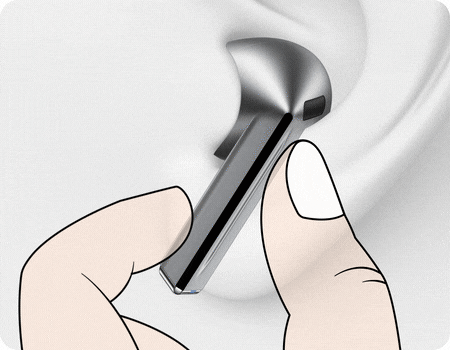
- החלק למעלה ולמטה: כוונן את עוצמת הקול
הערה: הסרטון שבו נעשה שימוש הוא הדמיה למטרות המחשה.
הגדר פקדי אוזניות
הגדרות "בקרות אוזניות" באפליקציית Galaxy Wearable מאפשרות לך להפעיל או להשבית תכונות שונות של בקרת Pinch ב-Galaxy Buds3 / Buds3 Pro שלך.
* יש לפתוח את כיסוי הטעינה של ה-Galaxy Buds3 / Buds3 Pro כדי להפעיל את תפריט ההגדרות.
הערה: המידע מבוסס על ה-Galaxy Buds3 ו-Buds3 Pro. למאפיינים ושימוש ספציפיים ספציפיים לדגם, עיין במדריך למשתמש של כל דגם.
אם ה-Galaxy Buds3 / Buds3 Pro שלך אינם מגיבים או פועלים כראוי כאשר אתה צובט או מחליק אותם, השתמש במדריך פתרון הבעיות למטה כדי לסייע לך.
בדוק את אזור ה-Pinch/החלקה של האוזניות
- ודא שאתה משתמש נכון באזור ההחלקה/Pinch של האוזניות שלך.
- צורת האוזניים שלך, כמו גם אם אתה מרכיב את האוזניות בצורה נכונה או לא, יכול להקשות על זיהוי אזור ה-Pinch/החלקה.
- אין לצבוט או להחליק בחוזקה את האוזניות בקצות האצבעות. זה עלול לגרום לפציעה באוזניים.
- אין לצבוט או להחליק את האוזניות עם חפצים חדים. זה עלול להזיק או לשבור את האוזניות.
- צבוט את האזור והאזין ללחיצה. אם אין צליל, זיהוי הבלאי אינו פועל כהלכה, נסה להרכיב שוב את האוזניות.

הפעל מחדש את האוזניות
הכנסת האוזניות לחריצים השמאלי והימני של נרתיק הטעינה ולאחר מכן הוצאתן לאחר 7 שניות.
עדכן לגרסת התוכנה העדכנית ביותר
ודא שה-Galaxy Buds3 / Buds3 Pro, המכשיר הנייד והאפליקציה Galaxy Wearable שלך מעודכנים לגרסת התוכנה העדכנית ביותר.
- Galaxy Buds
- Galaxy מכשיר נייד
הערה: אם הבעיה נמשכת למרות השיטות לעיל, פנה למרכז שירות של Samsung Electronics הקרוב.
הערה: התמונות בהן נעשה שימוש הן הדמיות למטרות המחשה והממשק בפועל עשוי להשתנות לפי גרסת מערכת ההפעלה, דגם המכשיר, האזור וכו'.
תודה על המשוב שלך
יש להשיב לכל השאלות.



















